Snagit 2018 Review Mitä uutta version 13 jälkeen

TechSmith Snagit on suosikki kuvakaappaus- ja kuvankäsittelyohjelmistomme. Tutustu Snagit 2018:n uusiin ominaisuuksiin!
Jos sinulla on visuaalisia haasteita, voit mukauttaa Windowsin tarpeidesi mukaan. Voit määrittää Windowsin käyttämään suurempaa näytön kontrastia, jotta asiat olisi helpompi nähdä, lukea kuvauksia tekstin lukemisen sijaan ja paljon muuta. Näin:
Valitse Käynnistä → Ohjauspaneeli.
Ohjauspaneeli tulee näkyviin.
Napsauta Helppokäyttöisten työkalujen alla olevaa Optimoi visuaalinen näyttö -linkkiä.
Tee tietokoneesta helpompi nähdä -valintaikkuna tulee näkyviin.
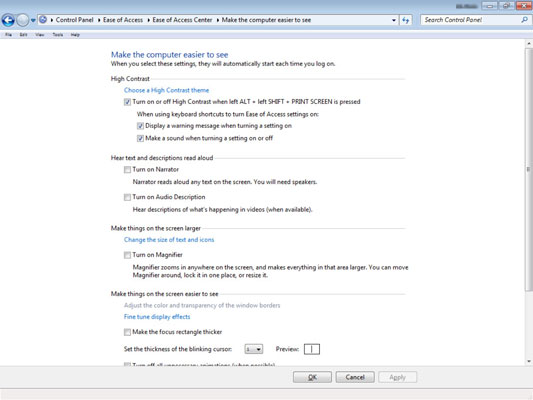
Valitse niiden ominaisuuksien valintaruudut, joita haluat käyttää:
Muutamia huomioitavia ominaisuuksia:
Suuri kontrasti: Ota suurempi kontrasti käyttöön, kun painat vasenta Alt+vasenta vaihtoa+Tulosta näyttöä painetaan. Korkea kontrasti on värimaailma, joka tekee näytöstäsi helpompia lukea. Voit myös valita, näytetäänkö varoitusviesti, kun otat tämän asetuksen käyttöön, tai toistetaanko ääni, kun se kytketään pois tai päälle.
Kuule teksti ja kuvaukset ääneen: Voit ottaa käyttöön Narrator-ominaisuuden, joka lukee näytöllä näkyvää tekstiä, tai äänikuvausominaisuuden kuvaamaan video-ohjelmien tapahtumia.
Näytön asioiden suurentaminen : Jos napsautat Ota suurennuslasi käyttöön, näytöllä on kaksi kohdistinta. Yksi kohdistin tulee näkyviin Suurennuslasi-ikkunaan, jossa kaikki näkyy suurennettuna, ja yksi näkyy missä tahansa tietokoneellasi (esimerkiksi työpöydälläsi tai avoimessa sovelluksessa). Voit ohjata kumpaa tahansa kohdistinta toimimaan asiakirjassasi. (Molemmat ovat aktiivisia, joten vaatii totuttelua.)
Tee asioista näytöllä helpompi nähdä: Täällä voit tehdä asetuksia, jotka säätävät näytön kontrastia, jotta asiat näkyvät paremmin, suurennat vilkkuvan hiiren osoittimen kokoa ja poistat häiritsevät animaatiot ja taustat.
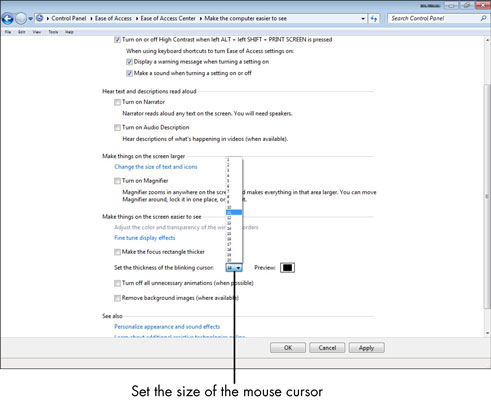
Kun olet määrittänyt asetukset, ota ne käyttöön napsauttamalla OK ja napsauta sitten Sulje.
Valintaikkuna sulkeutuu.
TechSmith Snagit on suosikki kuvakaappaus- ja kuvankäsittelyohjelmistomme. Tutustu Snagit 2018:n uusiin ominaisuuksiin!
Haluatko luoda kaavioita tai vuokaavioita etkä halua asentaa ylimääräisiä ohjelmistoja? Tässä on luettelo online-kaavion työkaluista.
Talo täynnä langattomasti yhdistettyjä laitteita ja suoratoistopalveluita, kuten Spotify, on hienoa, kunnes asiat eivät toimi ja löydät mielenkiintoisia ratkaisuja.
NVMe M.2 SSD on uusin tietokoneen kiintolevyteknologia. Mikä se on ja kuinka nopea se on verrattuna vanhoihin kiintolevyihin ja SSD-levyihin?
Sonos on juuri toimiva äänentoistoratkaisu alkaen 400 dollarista kahdelle kaiuttimelle. Mutta oikealla asetuksella AirPlay voi olla ilmaista. Tarkastellaan yksityiskohtia.
Google Backup and Sync on uusi sovellus, joka synkronoidaan Kuviin ja Driveen. Lue eteenpäin nähdäksesi, kuinka se kohtaa OneDriven, Dropboxin, Backblazen ja Crashplanin.
MyIPTV on kaapelin katkaisupalvelu, joka käyttää SOPlayer-sovellusta useille alustoille ja tarjoaa televisiota, elokuvia ja muita mediamuotoja maksulliseen
Logitech julkaisi äskettäin valaistun olohuoneen näppäimistönsä K830:n, joka on tarkoitettu kodin viihdekumppaniksi. Tässä arviomme yksiköstä.
Tässä on katsaus CloudHQ:lle hiljattain julkaistuun päivitykseen ja sen toimintaan. Lue lisää saadaksesi lisätietoja.
OnePlus 6T on huippuluokan lippulaivalaatuinen Android-puhelin, joka myydään alennettuun hintaan verrattuna Apple iPhoneen, Google Pixel 3:een tai Samsung Galaxy S9:ään.








